Можно ли скрыть переписку в ватсапе: Как скрыть чат в WhatsApp: на Айфоне, Андроиде
Как скрыть чат в WhatsApp: на Айфоне, Андроиде
Как скрыть чат в WhatsApp, чтобы сохранить тайну переписки? Мы расскажем – читайте подробные инструкции в этом обзоре! Если вы надеетесь уберечь информацию от посторонних глаз – ликуйте, ничего невозможного нет. Наши полезные советы помогут достичь нужного результата, вы сможете расслабиться и насладиться общением.
Что это за опция
Для начала поговорим о том, что вообще представляет собой скрытый чат в WhatsApp.
Скрытый чат в Вацап — это диалог, доступ к которому могут получить исключительно участники переписки – третьи лица не смогут открыть и прочитать сообщения. Если только они не стоят у вас за спиной!
Кому может быть интересна подобная возможность? Кому угодно – переписка может быть рабочей или личной, семейной. Не важно, какова ваша цель и зачем нужно скрыть данные – важно найти средства, позволяющие ее реализовать.
К сожалению, понятие секретный чат в WhatsApp отсутствует. Но есть несколько маленьких хитростей, позволяющих защитить беседу – о них мы поговорим ниже. Приступаем?
Секретные чаты реализованы в Viber или, например, Telegram. Поэтому, если для вам необходима данная функция, обратите внимание на эти мессенджеры.
Архивирование
Скрыть чат в Вотсапе от посторонних позволяет опция «Архивирование». Диалоги будут убраны с основного экрана и перенесены в отдельную вкладку, не видную с первого взгляда.
Попробуем воспользоваться функцией? Вы можете архивировать все диалоги, для этого необходимо:
На Айфоне
- Открыть настройки мессенджера WhatsApp и перейти к вкладке «Чаты»;
- Найти иконку «Архивировать все»;
- Подтвердить действие. Готово!


На Андроиде
- Откройте настройки;
- Затем кликните на раздел «Чаты» — «История чатов»;
- Затем кликните на «Архивировать…».
Также вы можете спрятать чаты в Ватсапе по одному – выберите определенные диалоги! Алгоритм действий на Андроиде такой:
- Перейдите к диалогам WhatsApp и нажмите на нужный;
- Задержите палец до появления контекстного меню;
- Кликните на иконку архивации – это квадрат со стрелкой.


Чтобы скрыть чат в WhatsApp на Айфоне, необходимо сделать следующее:
- Откройте окно бесед и найдите искомый диалог;
- Сделайте свайп влево до появления иконки в виде коробочки;
- Кликните на нее. Готово!

Чтобы увидеть заархивированные беседы WhatsApp, нужно потянуть основной экран вниз – раздел появится на самом верху.
Кроме того, вы можете скрыть время своего последнего посещения от посторонних глаз.
Мы описали первый способ скрыть чаты – но не стоит останавливаться на достигнутом.
Двухуровневая проверка
Сейчас мы расскажем о том, как сделать скрытый чат в WhatsApp с помощью двухфакторной аутентификации, или проще – пин-кода. Это встроенная возможность мессенджера, дополнительное ПО скачивать не придется.
- Войдите в программу WhatsApp и кликните по кнопке настроек;
- Перейдите к разделу «Аккаунт» на Андроиде или «Учетная запись» на Айфоне;
- Найдите блок «Двухшаговая проверка»;


- Кликните на иконку «Включить»;
- Придумайте шестизначную комбинацию и повторите ее дважды;
- Введите адрес электронной почты для возможного сброса пин-кода;


- Завершите операцию нажатием кнопки «Далее».
Разобрались, как скрыть чат в Ватсапе с помощью кода блокировки – этот вариант позволяет спрятать содержимое мессенджера полностью.
Блок смартфона
Мы рассказали, как в Вотсапе скрыть диалог встроенными опциями мессенджера. Если эти методы по каким-то причинам не подходят, воспользуйтесь возможностями мобильного телефона – все современные девайсы могут быть заблокированы отпечатком пальца, кодом-паролем или графическим ключом. Таким образом вы сможете скрыть содержимое не только приложения WhatsApp, но и всего смартфона.
Если вы пользуетесь Айфоном:
- Перейдите к настройкам с основного экрана;
- Найдите раздел «Тач айди и код-пароль»;
- Перейдите к строке «Включить код-пароль» и придумайте комбинацию;
- Впишите ее дважды и кликните на значок «Готово»;
- В разделе «Использование тач айди» включите тумблер напротив строки «Разблокировка Айфона»;
- Ниже щелкните по иконке «Добавить отпечаток»;
- Следуя инструкциям на экране, прикладывайте пальчик так, чтобы он зафиксировался в системе.
Если у вас Андроид:
- Войдите в настройки;
- Найдите раздел «Общие»;
- Перейдите к блоку «Безопасность и экран блокировки»;
- Нажмите на кнопку «Экран блокировки» и перейдите к придумыванию кода;
- Повторите его дважды;
- В разделе «Графический ключ» необходимо прочертить пальцем условную черту на экране и повторить ее еще раз;
- То же касается и сканера отпечатков пальцев.


Вместе мы нашли ответ на вопрос, можно ли скрыть чат в Ватсапе – наслаждайтесь комфортным и безопасным общением! Рекомендуем сохранить наши инструкции в закладки, чтобы не потерять и использовать при необходимости.
Можно ли скрыть сообщения и переписку в WhatsApp Messenger

Если ваши родственники и друзья не прочь время от времени покопаться в вашей личной переписке, которую вы ведете с помощью бесплатного мессенджера WhatsApp, временами проявляется мысль – как скрыть переписку в WhatsApp? Действительно, иногда в чатах и эсэмэсках проскакивают какие-то вещи, отнюдь не предназначенные стать общественным достоянием. Могут быть конфиденциальные сведения по работе или в личных отношениях.
Как обеспечить приватность общения в WhatsApp?
Проблема в том, что в погоне за максимальными удобствами и автоматизацией сам мессенджер WhatsApp не имеет функции запароливания и блокировки доступа.
Поэтому для защиты приватной переписки придется применить смекалку:
- Можно установить пароль или пин-код на весь сотовый телефон. Правда, здесь возникает неудобство для себя. Придется каждый раз тратить время на разблокирование аппарата, что не всегда удобно.
- Можно установить дополнительное приложение, которое будет реализовывать авторизацию при использовании отдельных приложений – в том числе и WhatsApp. В магазинах приложений вы найдете сколько угодно таких блокировщиков приложений на любой вкус и цвет.

С помощью таких защитных приложений вы сможете закрыть доступ не только к переписке по вацапу, но и к вашей электронной почте, SMS-клиенту, фото-галереям. Например, если в храните на телефоне откровенные фото, можно с помощью приложения AppLock сделать так, что эти интересные картинки будут видны только людям, знающим пароль доступа.
Если ваши продвинутые детки имеют привычку оплачивать компьютерные игры с вашего смартфона – будут неглупо прекратить такую возможность. Так что, блокировка и защита приложений паролями поможет вам не только закрыть от посторонних глаз вашу переписку, но и сохранит ваши денежки, обезопасит в случае утери или кражи телефона.
КАК СКРЫТЬ ПЕРЕПИСКУ В WHATSAPP
Личные сообщения в мессенджере WhatsApp – это понятие сугубо конфиденциальное, этой точки зрения придерживаются всех пользователей. Мало кому хочется, чтобы их месседжи читали родственники, друзья, коллеги по работе. Поэтому вопрос, как скрыть чат в WhatsApp, становится все более актуальным. Не переживайте, на нашем портале вы найдете пошаговую инструкцию, как это сделать в течение минуты. Приступим?

Большим неудобством, и даже, можно сказать, недочетом разработчика полезной программы, является невозможность блокировки самого приложения, входа в него по пин-коду или паролю. Чтобы сохранить анонимность, нужно тщательно подумать, как это можно сделать и выбрать вариант, наиболее приемлемый в конкретной ситуации.
Скрываем чат, блокируя смартфон
Чтобы никто не прочитал ваше секретное сообщение, поставьте цифровой или графический пароль на мобильный гаджет. На смартфоне или планшете на базе Android или iPhone сделать это очень просто. Главное, не забудьте свой пароль сами, невозможность разблокировки лечится только перепрошивкой аппарата или сбросом настроек до заводских.


В чем проблема? Такой радикальный способ мини-ремонта удалит само приложение, контакты, загруженные фото. Будьте осторожны с паролями.
Другие способы настроить конфиденциальность
Сказать, что предыдущий метод удобен, нельзя. Попытайтесь «запаролить» саму программку. К примеру, утилита AppLock, установка которой препятствует доступу ко всем значимым разделами смартфона.

А лучше, скройте некоторые контакты, переписка с ними станет невидимой для окружающих. В нужный момент просто отобразите их и наслаждайтесь общением дальше. Это основные и единственные способы, как скрыть переписку в WhatsApp.
Как скрыть чат в WhatsApp

У пользователей WhatsApp не так уж и редко возникает желание скрыть заголовок какой-либо переписки из демонстрируемого мессенджером перечня «Чаты». В следующей статье рассмотрены способы решения указанной задачи в приложениях-клиентах сервиса для Android, iOS и Windows.
Скрытие диалогов и групп в WhatsApp
Создатели WhatsApp не предусмотрели ни в одном из существующих вариантов (для Андроид, айОС и Виндовс) мессенджера возможности создания скрытых в прямом смысле чатов, что присутствует у конкурирующих решений (к примеру, Viber). Поэтому если цель пользователя – спрятать какую-либо переписку от взора посторонних лиц, имеющих доступ к девайсу, наилучшим решением будет установка пароля на приложение.
Подробнее: Как установить пароль на приложение мессенджера WhatsApp
Далее речь пойдёт о функции архивации переписок в WhatsApp. Нижеописанные процедуры служат в большей степени для повышения удобства работы со списком «Чаты» путём переноса отдельных, редко используемых или подлежащих сохранению на какое-либо время диалогов и групп в практически невидимый из приложения архив. При этом архивация той или иной беседы применяется и с целью исключить возможность обнаружения её заголовка открывшими мессенджер лицами.
Android
В WhatsApp для Android предусмотрено два варианта действий, ведущих к архивации чатов. Первый из нижеописанных методов применим к единственной или нескольким перепискам, а второй даёт возможность скрыть с основного экрана мессенджера все диалоги и группы одновременно.
Способ 1: Вкладка «Чаты»
Для того чтобы поместить в архив отдельный диалог или группу, идём следующим путём.
- Запускаем ВатсАпп для Андроид и в разделе «Чаты» мессенджера находим архивируемую переписку.
- Длительным нажатием на область с заголовком беседы и аватаркой участника/группы выделяем её.
- Среди отобразившихся вверху экрана находим кнопку в виде ящика с направленной вниз стрелкой и тапаем по ней. На этом всё – на несколько секунд отобразится подтверждающее успех операции уведомление, а заголовок диалога или группы исчезнет из перечня доступных.

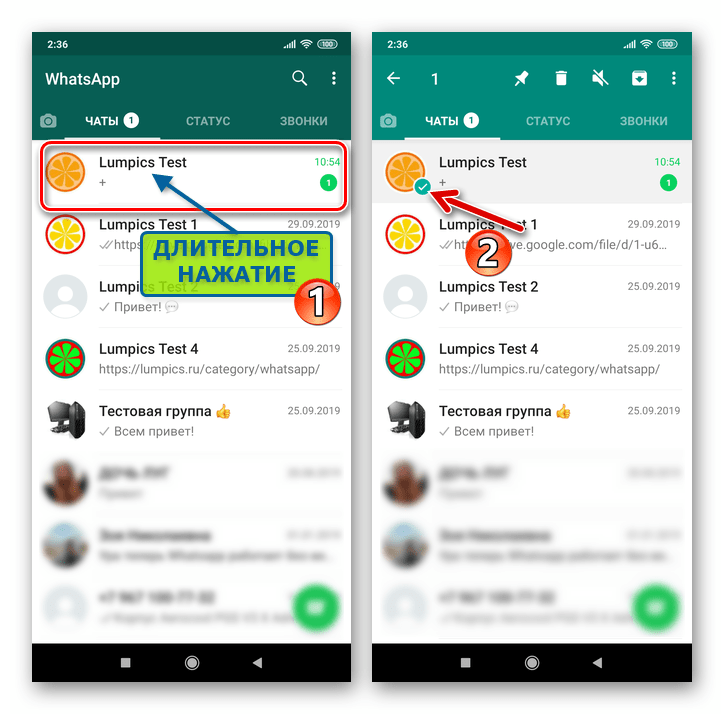

Вышеописанным образом возможно убрать из списка отображаемых сразу несколько чатов. Для этого перед выполнением третьего шага инструкции тапаем по заголовкам скрываемого поочерёдно, таким образом устанавливая отметки на помещаемых в архив переписках.

Способ 2: Настройки
Тем пользователям, которые желают скрыть весь список доступных в мессенджере диалогов и групп, следует поступить таким образом:
- Открываем WhatsApp и переходим в «Настройки» приложения. Вызов экрана с разделами параметров в мессенджере осуществляется из меню, что отображается после тапа по трём точкам вверху справа.
- Нажимаем «Чаты», затем открываем «История чатов».
- Далее касаемся наименования опции «Архивировать все чаты». Для завершения проводимой процедуры тапом по «ОК» подтверждаем поступивший от ВатсАп запрос.
- Вернувшись на вкладку со списком диалогов и групп приложения-клиента мессенджера, обнаруживаем отсутствие их заголовков и надпись «В архиве (количество)».

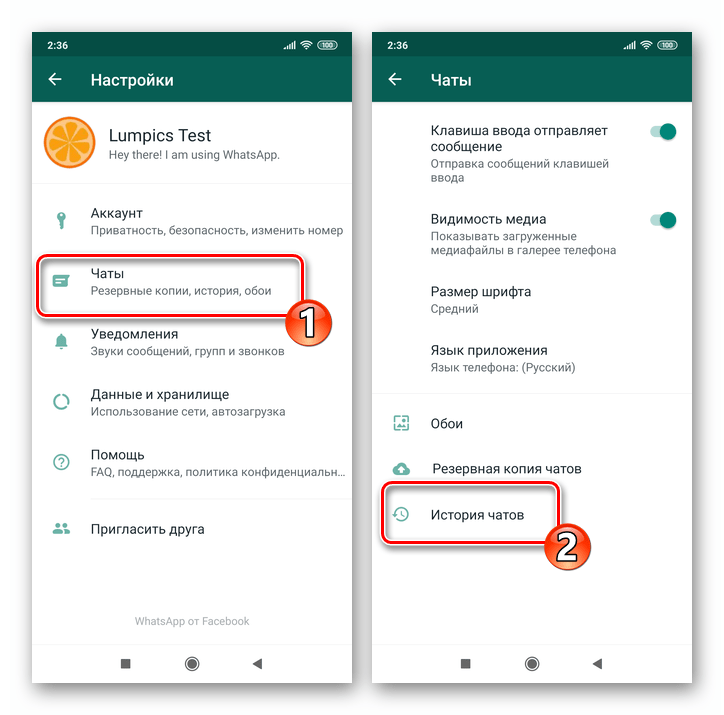
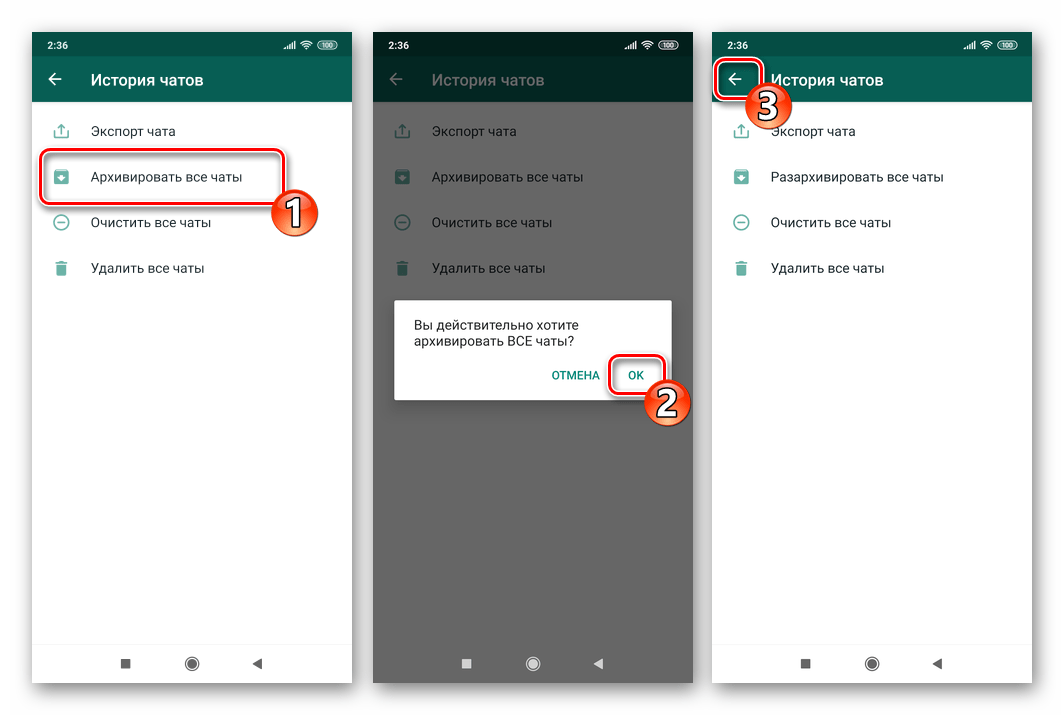
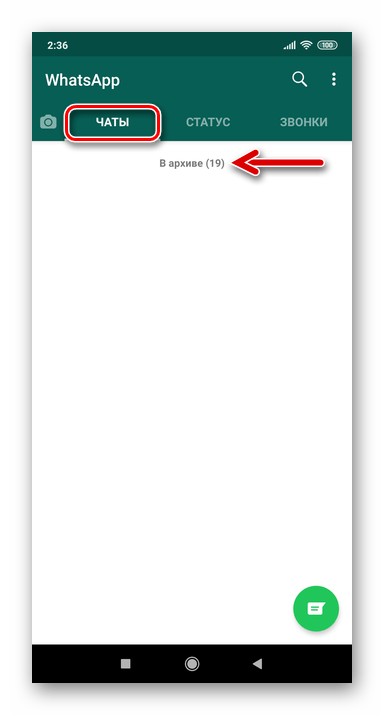
В завершение описания способов скрытия диалогов и групп в WhatsApp для Android, отметим два момента:
- Архивация чата практически не ограничивает его использование и в любой момент в отношении диалога или группы можно провести обратную операцию.
Подробнее: Как разархивировать чат в WhatsApp для Android
- Те пользователи, которые используют вышеприведенные инструкции с целью именно скрытия переписок от посторонних глаз, должны учитывать, что любая активность в заархивированной беседе (входящее сообщение от другого участника) приведет к ее исключению из списка невидимых. Во избежание неожиданного появления нежелательного заголовка на вкладке «Чаты» мессенджера, можно прибегнуть к временному помещению собеседника в «чёрный список».
Подробнее: Как заблокировать и разблокировать контакт в WhatsApp для Android
iOS
В WhatsApp для iPhone архивирование переписок осуществляется очень просто и быстро. Здесь пользователям доступна возможность провести процедуру относительно единственного диалога (группы), а также опция одновременного скрытия всех формирующих перечень «Чаты» в мессенджере элементов.
Способ 1: Вкладка «Чаты»
Для того чтобы убрать заголовки временно неиспользуемых диалогов и групп с экрана мессенджера или спрятать нежелательные беседы, делаем следующее.
- Открываем WhatsApp и тапаем по иконке «Чаты» в нижней панели экрана. Находим архивируемую переписку.
- Сдвигаем заголовок чата влево до появления двух кнопок – «Ещё» и «Архивировать».
- Тапаем по кнопке «Архивировать», после чего операция считается завершённой.



Выполнить процедуру архивирования применительно к отдельному чату также возможно путём смахивания его заголовка влево до конца. Действуя в отношении элементов перечня «Чаты» поочерёдно, можно значительно ускорить процесс переноса в архив нескольких переписок.
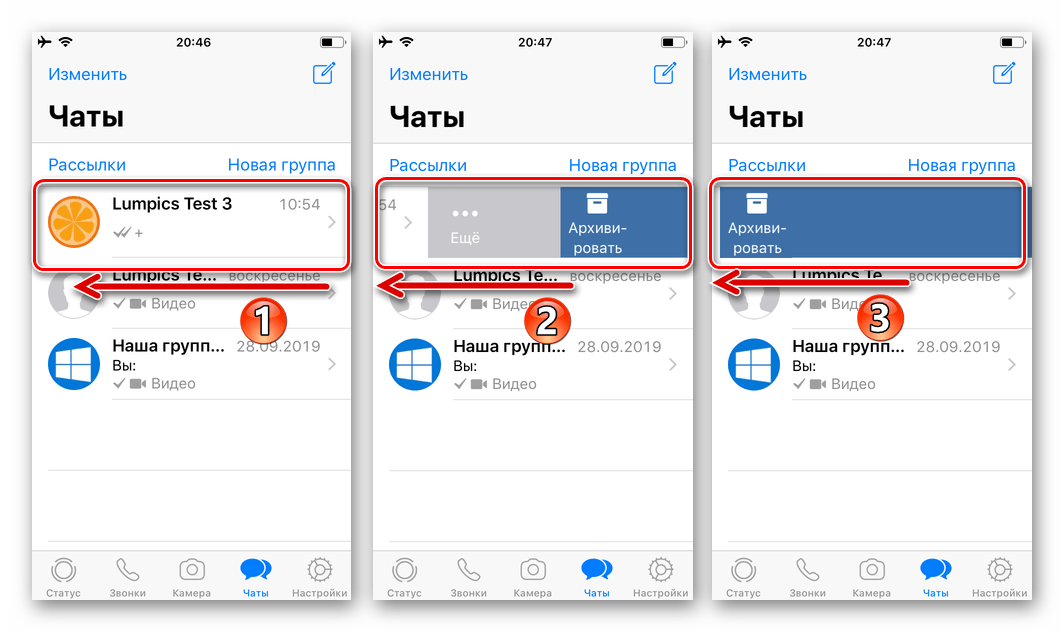
Способ 2: Настройки
Если диалогов и групп в мессенджере накопилось много и возникла необходимость заархивировать их все одновременно, можно воспользоваться специальной опцией, наличествующей в «Настройках» ВатсАп для айОС.
- Переходим в «Настройки» мессенджера, тапнув по одноимённой иконке в правом углу нижней панели на экране приложения.
- Открываем раздел параметров «Чаты», а затем касаемся наименования целевой функции – «Архивировать все чаты».
- Коснувшись «Архивировать» в отобразившейся снизу экрана области, подтверждаем запрос системы. На этом перенос всех диалогов и групп в архив завершён, а вернувшись в раздел «Чаты» приложения, обнаруживаем подтверждение результативности проведённой операции.

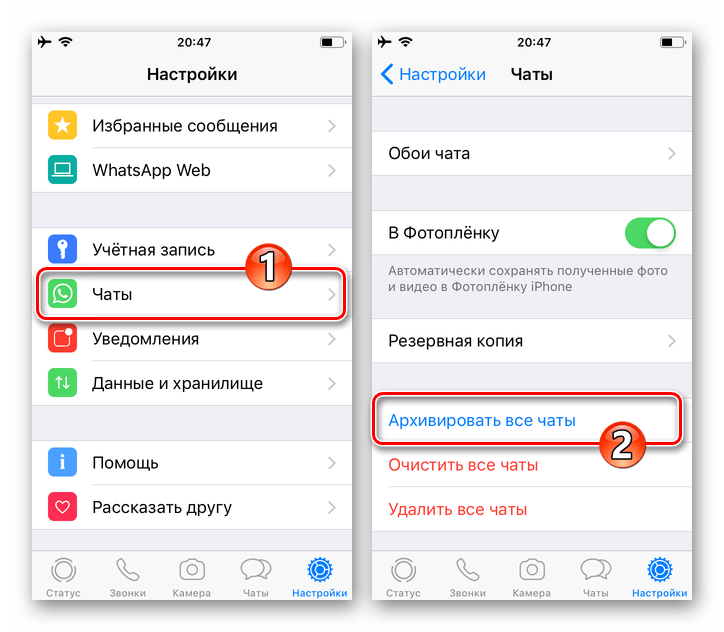
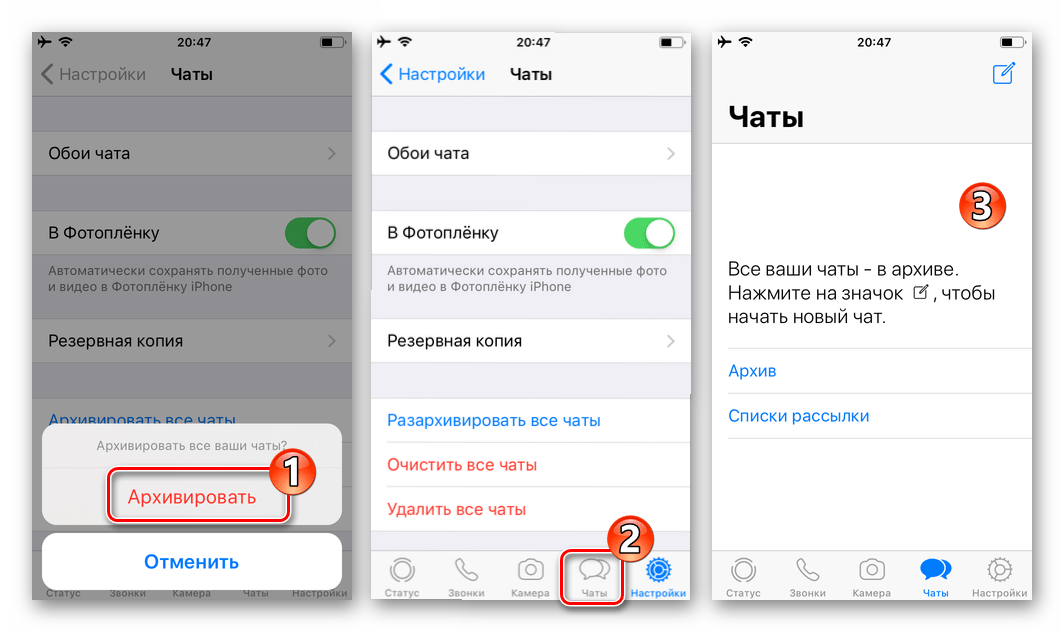
С целью максимально эффективного применения архивации переписок в WhatsApp для iOS, пользователю следует изучить два аспекта использования функции:
- Архивированный диалог или группу рано или поздно может потребоваться извлечь из списка скрытых. Чтобы выполнить разархивацию максимально быстро, следует воспользоваться одной из инструкций, предложенных в статье по следующей ссылке:
Подробнее: Как разархивировать чат в WhatsApp для iOS
- При использовании архивации с целью скрытия переписки от имеющих доступ к iPhone лиц необходимо учитывать, что при активности участника невидимого чата он автоматически разархивируется, а значит, его заголовок отобразится в перечне доступных из мессенджера. Для предотвращения (временного) получения сообщений от того или иного собеседника, его данные нужно поместить в «чёрный список» ВатсАп.
Подробнее: Как заблокировать и разблокировать контакт в WhatsApp на iPhone
Windows
Как и при работе с мессенджером в среде мобильных ОС, при использовании WhatsApp для компьютера, с целью архивации переписок можно задействовать не единственный приём.
Способ 1: Список открытых чатов
Для переноса отдельной беседы или группового чата WhatsApp в архив, с компьютера необходимо выполнить такие шаги:
- Открываем ВатсАп для Виндовс и находим в перечне слева окна мессенджера заголовок архивируемого диалога либо группы.
- При наведении курсора мыши на область с именем собеседника или названием группы под временем или датой последней активности в переписке отображается значок вызова меню, кликаем по нему.
- В открывшемся списке доступных действий щёлкаем «В архив».
- В результате на некоторое время в окне WhatsApp появится уведомление «Чат архивирован», а заголовок переписки исчезнет из перечня доступных.
- Чтобы поместить в архив несколько диалогов или групп ВатсАп, или спрятать их все, в клиенте мессенджера для Виндовс придётся выполнить вышеописанные действия применительно к заголовку каждого скрываемого чата.
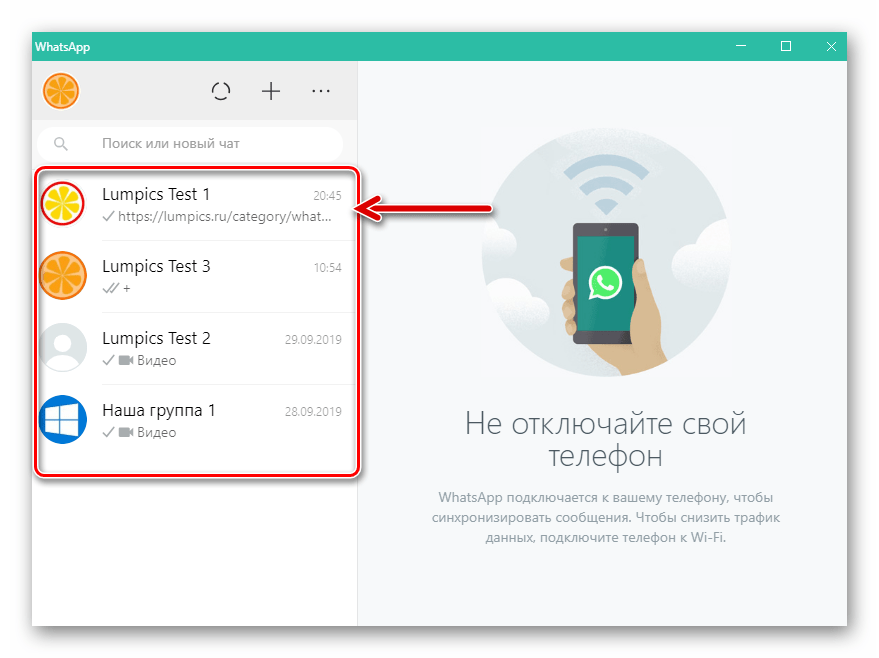
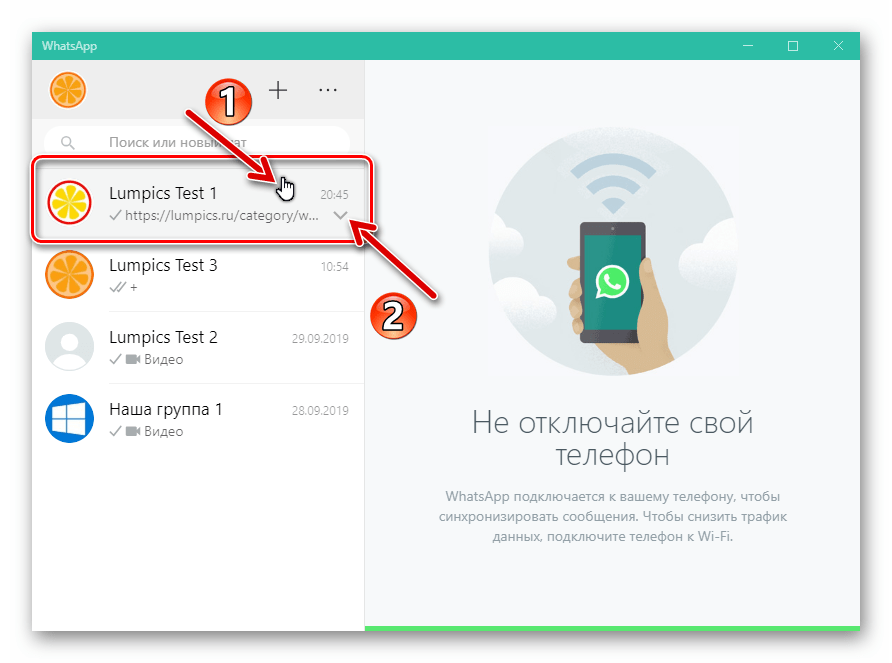
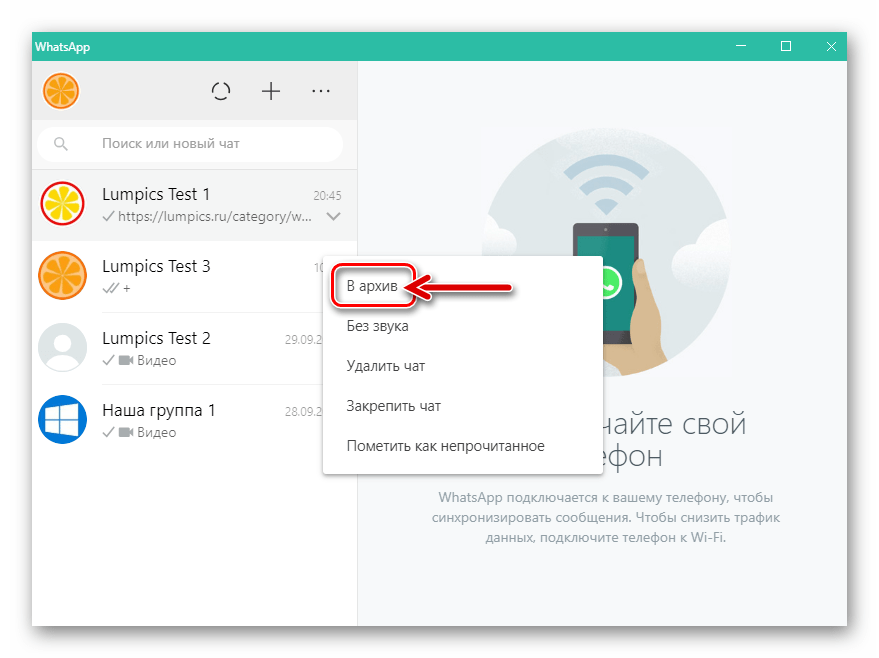
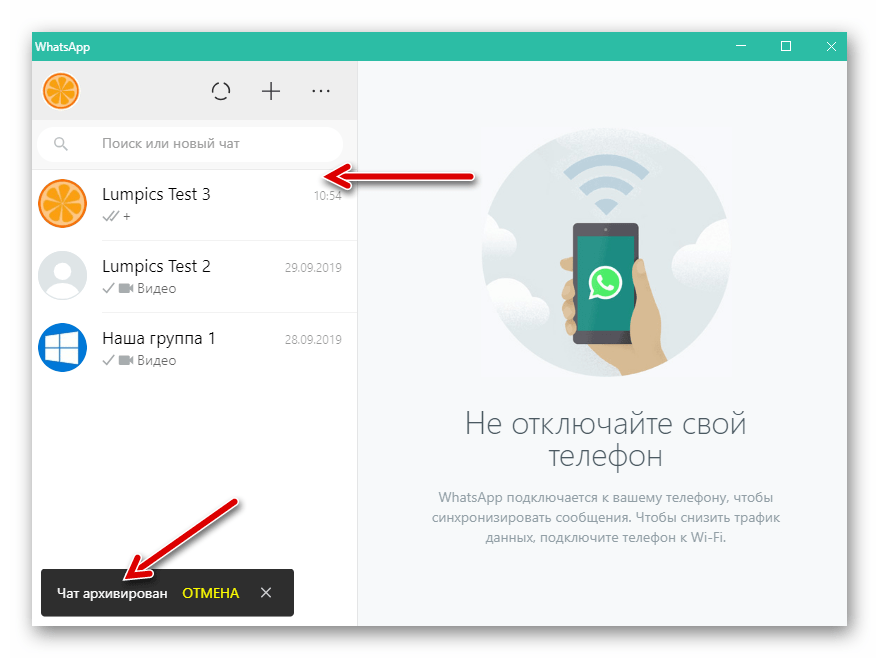
Способ 2: Синхронизация
Обобщая, можно сказать, что принцип работы приложения WhatsApp в среде Windows заключается в дублировании происходящего в мобильном клиенте. Это касается и процедуры архивирования, поэтому в ряде случаев может быть удобнее и быстрее выполнить манипуляцию со смартфона, где установлен «главный» мессенджер. За счёт синхронизации эффект от выполнения в среде Android или iOS одной из предложенных выше в статье инструкций автоматически распространится на приложение-клиент ВатсАп для ПК.

Дополнительно:
- Архивируя отдельный диалог или групповой чат, не стоит думать, что для его использования в дальнейшем придется выполнять сложные действия. Разархивация осуществляется очень просто, а пользователи ВатсАп могут задействовать с целью ее реализации далеко не единственный прием.
Подробнее: Как разархивировать чат в WhatsApp для Windows
- Чтобы в будущем избежать констатации несоответствия результата работы функции архивации ожиданиям, следует учесть, что невидимые в окне WhatsApp для Windows диалоги и группы перестанут быть таковыми в момент, когда один из их участников пришлёт в адрес скрывшего чат пользователя любое сообщение. Поэтому в некоторых случаях может быть целесообразным временное помещение «тайного» собеседника в перечень заблокированных в мессенджере.
Подробнее: Как заблокировать и разблокировать контакт в WhatsApp на компьютере
Заключение
При активном использовании WhatsApp список открытых диалогов и групп довольно быстро становится обширным, что мешает в нём ориентироваться. Периодическое применение функции архивации переписок даёт возможность значительно повысить эффективность эксплуатации мессенджера и обеспечить высокий уровень удобства работы с системой обмена информацией.

Мы рады, что смогли помочь Вам в решении проблемы.

Опишите, что у вас не получилось.
Наши специалисты постараются ответить максимально быстро.
Помогла ли вам эта статья?
ДА НЕТ
Как скрыть чат в Whatsapp?
Можно ли в ватсапе скрыть чат?
Скрытый чат позволяет защитить конфиденциальную переписку, важные аудио, видео звонки, файлы различных типов.
В ватсапе пока не реализована функция скрытия бесед, хотя зачастую она является очень необходимой. По этой причине пользователи сами открыли несколько способов скрытия или защиты от посторонних глаз своих чатов.
Есть несколько вариантов защиты:
- Скрыть диалог, несколько чатов или все из общего списка.
- Ограничить доступ к конкретному приложению-мессенджеру.
- Защитить смартфон паролем для запрета несанкционированного доступа к личным данным и приложениям на устройстве.
Первый способ является системным и предполагает использование встроенной функции архивации, которая позволяет скрыть с возможностью восстановления один, несколько или все чаты.
Второй способ предполагает установку приватного доступа для конкретного приложения-мессенджера Ватсап, а третий — для всего устройства.
Как скрыть всю переписку на телефоне?
Для наведения порядка в приложении путем скрытия чатов со своими друзьями и знакомыми есть архивация, которая просто убирает ненужные беседы из общего списка.
Учтите, что при запуске этого процесса чаты не подвергаются уничтожению с сервера и в любой момент их можно восстановить: делается это достаточно просто.
На Айфоне

Для архивации всех чатов следует:
- Запустить приложение WhatsApp.
- Открыть меню и перейти в раздел «Настройки».
- Выбрать подраздел «Чаты».
- Активировать опцию «Архивировать все чаты».
- Подтвердить свое решение кликом по кнопке с текстом «Архивировать».
- Дождаться окончания операции.
Для осуществления архивации единичного диалога необходимо:
- Перейти на главную страницу приложения.
- Открыть внизу в меню вкладку «Чаты».
- Найти нужную переписку.
- Свайпнуть на ней справа на лево для вызова дополнительного меню.
- Нажать на кнопку «Архивировать».
- По окончании произойдет возвращения на вкладку «Чаты», на которой уже не будет отображаться эта беседа.
На Андроид

Для архивации всех чатов следует:
- Запустить мессенджер Ватсап.
- Открыть меню и перейти в раздел «Настройки».
- Выбрать подраздел «Чаты».
- Тайпнуть по пункту «История чатов».
- Выбрать опцию «Архивировать все чаты».
- Подтвердить свое решение кликом по кнопке с текстом «Ок».

Для осуществления архивации единичного диалога необходимо:
- Перейти на главную страницу приложения.
- Открыть вкладку «Чаты».
- Тайпнуть и удерживать палец на нужной переписке для вызова дополнительного меню.
- Нажать сверху на кнопку архивации: иконка в виде коробки со стрелочкой, направленной вверх.
Как скрыть отдельные сообщения? (на данный момент такой функции нет, скрывать нужно либо отдельный чат, либо доступ к приложению, либо удалять сообщения)
Вацап не поддерживает опцию скрытия отдельного сообщения.
Но есть два варианта защиты конфиденциальной информации в мессенджере:
- Установка приватного доступа для конкретного приложения-мессенджера Ватсап:
- Запустить WhatsApp.
- Открыть меню.
- Выбрать раздел «Настройки».
- Тайпнуть на название нужного подраздела «Аккаунт».
- Кликнуть по кнопке «Двухшаговая проверка».
- Нажать на «Включить».
- Ввести код, который будет запрашиваться при каждом входе в приложение.
- Автоматически произойдет перенаправление на страницу подтверждения пин-кода.
- Далее требуется ввести адрес электронной почты для сброса кода в случае утери или по причине забывчивости.
- Автоматически произойдет перенаправление на страницу подтверждения адреса электронной почты.
- Нажмите на кнопку «Сохранить».

Для проверки работоспособности попробуйте выйти и зайти в приложение.
- Установка дополнительной защиты на смартфон:
- Перейдите в раздел «Настройки» своего смартфона.
- Откройте вкладку «Общие».
- Кликните по пункту «Экран блокировки и безопасность».
- Свайпните вниз до появления подраздела «Экран блокировки».
- Установите максимальные параметры защиты, чтобы другие люди не могли получить доступ к Вашим личным данным и приложениям, в том числе Ватсап.

В зависимости от платформы и модели смартфона доступны различные методы защиты.
Как скрыть уведомления whatsapp?
Для отключения уведомлений есть специальный статус для профиля в ватсап: режим «не беспокоить». Этот статус также позволяет выбрать период автоматического включения и отключения.
Эта функция очень удобна и позволяет находится на связи, принимать сообщения без лишних шумов. Особенно полезно тем, кто состоит в групповых чатах: бывает такое, что во время важного разговора там разгорается бурное обсуждение чего-либо и постоянно шумящий смартфон вызывает массу неудобства и дискомфорт.
Для включения опции требуется следовать инструкции:
- Найти чат, который может отвлечь нас в неподходящий момент.
- Кликнуть на три точки для вызова меню.
- Выбрать и активировать режим «Не беспокоить».
- Изначально мессенджер предложить осуществить запуск на 8 часов, 7 дней или год: Вам необходимо выбрать промежуток времени.

Пользователь чей диалог подвергся такому обновлению ничего не поймет. У него в общей вкладке чатов все останется по-прежнему.
Как скрыть переписку в WhatsApp
Личная переписка не зря так называется. Это подразумевает, что никто, кроме вас и вашего, не должен знать ее содержимое. Вряд ли вы и сами захотите, чтобы даже кто-то из вашей семьи или друзей был осведомлен, с кем вы переписываетесь и о чем. Значит вам будет полезно узнать, как скрыть переписку в WhatsApp. В этой статье мы дадим подробную инструкцию о том, как это сделать на телефоне.
К сожалению, встроенными инструментами приложения нельзя скрыть переписку или запаролить сам ватсап, так как разработчики такой функции не внедрили. Для сохранения вашей конфиденциальности можно воспользоваться сторонними средствами.
Скрыть чат с помощью блокировки смартфон
Самый простой способ сохранить свои переписки в WhatsApp, это заблокировать сам смартфон посторонних. Сегодня все современные гаджеты имеют сканер отпечатков пальцев, а некоторые даже функцию распознавания лица владельца. Если у вас более старое устройство, на него можно установить пин-код или графический ключ. Но в этом случае главное, чтобы вы сами не забыли этот пароль, иначе придется сбрасывать все настройки телефона. А в этом случае он полностью очистится от приложений и контактов и придет к тому виду, в котором вы принесли его из магазина в день покупки.

Скрыть переписку на Android можно с помощью ключа.

На IPhone чат можно скрыть с помощью кода и Touch ID.
Другие способы настроить конфиденциальность
Выше описанный способ скрыть переписку в ватсапе довольно надежный. Но, если вам он по каким-либо причинам не подходит, вы можете установить пароль на само приложение с помощью сторонних программ. Можно воспользоваться специальным ПО как, например, AppLock. Благодаря этому приложению вы сможете поставить пароль на любую программу, установленную на вашем телефоне, в том числе и WhatsApp.

AppLock
Как скрыть переписку в WhatsApp
Конфиденциальность важна для многих пользователей мессенджера WhatsApp. В приложении могут находиться важные документы, фотографии и личные сообщения, которые не хочется показывать друзьям или родственникам. К сожалению, разработчики не предусмотрели возможность установки пароля на Вотсап. Каждый человек, добравшийся до смартфона юзера, сможет беспрепятственно прочитать все сообщения. Поэтому многие пользователи интересуются, как скрыть переписку в Ватсапе?
Способы защиты мессенджера
Для защиты важной информации пользователю мессенджера придётся проявить смекалку. Поскольку в приложении не предусмотрена установка пароля, юзеру придётся действовать окольными путями. Существует два способа скрыть переписку: установка сторонней программа либо архивация сообщений.
Дополнительные утилиты
Проще всего защитить смартфон паролем. Однако такой способ подойдёт не всем, пользователю придётся каждый раз вводить код. Этот вариант не очень удобен и при каждом включении отнимает время. Идеальным решением станет инсталляция специального приложения, которое защитит определённые утилиты защитным кодом.
Найти необходимое приложение можно в Play Market либо AppStore. Одна из самых популярных программ для защиты – AppLock. Приложение позволяет установить пароль на мессенджер и прочие утилиты.
Архивация сообщений
Скрыть переписку от чужих глаз поможет и архивация. Спрятанная информация не будет отображаться в мессенджере, но пользователь сможет получить к ней доступ в любое время.
Для создания архива нужно:
- Запустить WhatsApp.
- Войти в чат, где находиться необходимая переписка.
- Нажать и удерживать текст до появления опции «Архивировать чат».

Для архивации всех чатов нужно запустить программу и перейти в раздел «Чаты». Затем войти в настройки, перейти во вкладку «Чаты» – «История чатов» – «Архивировать все чаты».
Как скрыть чат в WhatsApp: прячем переписку в Ватсапе
Безопасность переписки в мессенджерах важна для всех, и чем большую популярность приобретает WhatsApp, тем актуальнее становится этот вопрос. Программой пользуются уже больше миллиарда человек, и среди них наверняка встречаются не в меру любопытные. Информацию в мессенджере нужно защищать. Среди прочих методов можно попытаться их спрятать. Поговорим о том, как это делается.

Как скрыть чат в WhatsApp?
Ответ на этот вопрос неутешительный. В самом мессенджере не предусмотрено ровно никаких способов спрятать какую-либо переписку. Все чаты, в которых вы общаетесь, видны в общем списке. Их нельзя запаролить или сделать секретными. На первый взгляд, это плохо. Как же тогда WhatsApp смог завоевать такую популярность?
На самом деле, никакой ошибки здесь нет. Создатели мессенджера просто предлагают пользователям применять защиту, встроенную в операционную систему Андроид или iOS. Она как раз хорошо продумана, и если пользователь не совершает ошибок (например, не открывает подозрительных ссылок в письмах), то взломать её очень не просто.
Поэтому для сохранения конфиденциальности переписки какая-то серьёзная система безопасности в Ватсапе не нужна. Следует просто озаботиться защитой вашего гаджета целиком. Но если кому-то всё-таки очень нужно что-то скрыть, то есть несколько методов для этого.

Прячем переписку средствами WhatsApp
Как уже было сказано, в мессенджере нет серьёзных средств обеспечения конфиденциальности. Всё, что можно предложить – воспользоваться архивацией сообщений.
Как работает эта функция? Заархивированные диалоги в самом деле исчезают из общего списка. Они собираются в самом низу окна под общей строчкой «Архивированные чаты». Надо только понимать, что это не защита, а просто способ упорядочить список. Но для кого-то и этого будет достаточно, чтобы не светить некоторые свои разговоры перед друзьями, которые заглядывают вам через плечо в экран гаджета.
Архивирование отдельных бесед на Андроиде производится так:
- Найдите нужный чат в списке.
- Удержите на нём палец две секунды.
- На строчке чата появится зелёная галочка, а в статусной строке вверху экрана – список функций для работы с ним.
- Тапните на стрелке вниз, это и есть архивирование. Чат исчезнет из списка и переместится в число архивированных.

Можно спрятать все чаты сразу. Для этого следует зайти в Настройки и пройти по меню «Чаты – История чатов – Архивировать все чаты».
Если же абонент, чат с которым был архивирован, снова вам напишет, то чат вернётся в общий список и начнётся с чистого листа.
Применяем сторонние приложения
Отсутствие в мобильных приложениях (не только в WhatsApp) защитных средств привело к тому, что разработчики принялись устранять эту брешь, и теперь на Google Play лежат утилиты, которые устанавливают защиту на отдельные приложения. Введите в поиске что-то вроде «lock for whatsapp», и выберите из списка то средство, что больше понравится.

Эти утилиты так или иначе запрещают показ Ватсапа на экране без ввода пароля. Для разблокировки нужно будет ввести заранее заданную вами комбинацию цифр, или отсканировать отпечаток пальца. Некоторые программы могут незаметно сфотографировать злоумышленника, если он попытается получить доступ к переписке без вашего ведома.
Блокируем мобильное устройство
Об этом мы говорили в начале статьи, и это, пожалуй, самый надёжный метод. От несанкционированного доступа блокируется весь смартфон целиком. А ведь в вашем аккаунте часто хранится и переписка в Ватсапе, и банковские приложения, и конфиденциальные документы, и личные фотографии.
В зависимости от версии ОС Андроид или разработчика гаджета, настройка расположены под разными пунктами меню. Чаще всего страница называется «Блокировка экрана». Здесь предстоит выбрать метод разблокировки.
- Простой пароль.
- Фото-пароль.
- PIN-код.
- Графический ключ.
Использовать фото-пароль не рекомендуют, потому что этот способ не очень надёжен. Например, ваш близнец, или кто-то очень похожий на вас может легко разблокировать ваше устройство. Да и распознать эта функция вас может не всегда.
Использование PIN-код или пароля привычнее всего, особенно если придумать сложную комбинацию. А графический ключ – это когда для доступа к устройству вам нужно будет провести пальцем по экрану по заранее заданной траектории.
Пароли старайтесь не забывать, иначе получить доступ к смартфону будет непросто.
Благодаря простоте и легкости доступа WhatsApp является одной из наиболее широко используемых служб обмена сообщениями в мире. Всего месяц назад WhatsApp зарегистрировал колоссальный 1 миллиард ежедневных пользователей.
Однако, несмотря на простоту WhatsApp, некоторые люди скептически относятся к некоторым его функциям — как старым, так и новым. В этой статье мы собрали 10 самых распространенных вопросов о WhatsApp.Для начала мы поможем вам ответить на один из самых популярных вопросов — Может ли кто-нибудь отслеживать мой WhatsApp?
Поскольку это будет долго, давайте начнем.
1. Могут ли люди узнать, сниму ли я с экрана разговор в WhatsApp?
Несмотря на то, что WhatsApp приложил немало усилий, чтобы «вдохновиться» от Snapchat, тем не менее, будьте уверены, что он не сообщит другим, если вы сделали снимок экрана беседы WhatsApp.
2. Виден ли мой номер WhatsApp всем моим контактам?
Поскольку WhatsApp использует номер мобильного телефона для регистрации, он будет виден всем, кто сохранил ваш номер в телефонной книге своего телефона.
Обходной путь — использовать отдельный номер для WhatsApp, если у вас есть телефон с двумя SIM-картами. Таким образом, ваш номер WhatsApp будет доступен только нескольким выбранным людям, а основной номер останется скрытым от посторонних глаз пользователей WhatsApp.
Говоря об экранировании ваших данных, знаете ли вы, что виртуальные частные сети помогают вам оставаться в безопасности в Интернете, добавляя дополнительный уровень безопасности? Кроме того, они также помогут вам легко обойти гео-ограничения. Здесь, в Guiding Tech, мы рекомендуем NordVPN (при подписке по этой ссылке получите 3 месяца бесплатного годового плана).
3. Как защитить фотографию профиля WhatsApp?
В отличие от контактного номера, профилю WhatsApp может быть предоставлен уровень защиты. В зависимости от вашего выбора вы можете сделать свое изображение видимым только для сохраненных контактов на вашем телефоне.
После того, как вы удалите определенный номер, они не смогут увидеть вашу фотографию. В отличие от Facebook, если изображение видно, другие могут пойти и сделать снимок экрана.
4. Могу ли я скрыть изображения WhatsApp из галереи?
Функция автоматического сохранения изображений и видео в WhatsApp может быть как благом, так и проклятием. С одной стороны, это может загромождать папки галереи. К счастью, изображения и видео WhatsApp можно легко скрыть из Галереи.
Все, что вам нужно сделать, это открыть проводник, перейти в папку с изображениями WhatsApp и создать файл с именем .nomedia . Перезагрузите телефон, и все мультимедийные файлы WhatsApp будут скрыты.
5. Может ли кто-то шпионить за моим WhatsApp?
К сожалению, да. WhatsApp разговоры и учетные записи могут быть взломаны. Благодаря проверкам безопасности в iOS, iPhone освобождены от этого. Для Android существует довольно много приложений, которые перехватывают сообщения без вашего ведома. Хуже всего то, что эти приложения не отображаются в панели приложений.
Если вы подозреваете, что кто-то еще слушает ваши разговоры, сначала посмотрите на приложения, установленные на вашем телефоне, через Диспетчер приложений (Настройки > Диспетчер приложений ) и удалите все приложения, которые вы не делаете. признать.
Обратите внимание, что мы в Guiding Tech не потворствуем шпионажу.
6. Как удалить из галереи телефона только мемы WhatsApp?
Если вы являетесь частью нескольких групп WhatsApp, вы знаете цену, которую платит ваша галерея. Десятки и тысячи форвардов в виде мемов, гифок и многого другого. Вместо ручной прокрутки и удаления удобное решение представляет собой Siftr Magic Cleaner.
Это приложение просеивает кучу медиа и аккуратно отделяет ненужные файлы от важных файлов.В конце вам просто нужно просмотреть и удалить. Просто.
7. Можно ли отправить сообщение WhatsApp без добавления их номера в качестве контакта?
Да, с появлением нескольких умных приложений для Android стало возможным отправлять сообщения WhatsApp без добавления номера в качестве контакта. Приложение часа — это приложение Click2Chat. Как следует из названия, это решение одним щелчком для отправки сообщений WhatsApp.
8. Могу ли я читать сообщения WhatsApp без выхода в сеть
Я не буду преувеличивать, если скажу, что этот вопрос навсегда преследует человечество с момента появления галочек WhatsApp Blue.К счастью, сообщения WhatsApp можно читать, не выходя в интернет. И нет, это не связано с отключением Чтений Чтения WhatsApp.
9. Как я могу добавить кого-либо в группу, не добавляя его в мои телефонные контакты?
Прошли те дни, когда вам нужно было добавить контактный номер человека, прежде чем добавить его в группу. WhatsApp теперь позволяет отправлять групповую ссылку, чтобы добавить его в качестве участника в виде SMS, электронной почты или через приложение Click2Chat.
Все, что вам нужно сделать, это нажать на Пригласить в группу по ссылке и поделиться ссылкой.Аккуратно, не правда ли?
10. Могу ли я запустить несколько учетных записей WhatsApp на одном телефоне?
Да, вы можете запускать несколько учетных записей WhatsApp с одного телефона. Многие устройства таких компаний, как Xiaomi, OnePlus и т. Д., Имеют функцию двойного приложения, которая создает отдельный раздел в телефоне.
Для других, приложение, которое называется Parallel Space, может решить эту проблему. Это позволяет вам клонировать и запускать несколько учетных записей одновременно.
Вот и все, ребята!
Итак, это были некоторые из общих вопросов, связанных с WhatsApp.Если некоторые связанные с вами вопросы вызывают у вас беспокойство, вы знаете, где находится комментарий.
См. Далее: Этот крутой трюк в Instagram поможет организовать фотографии мгновенно
Вышеуказанная статья может содержать партнерские ссылки, которые помогают поддерживать Guiding Tech. Однако это не влияет на нашу редакционную целостность. Содержание остается непредвзятым и подлинным.
WhatsApp Hacking Online Tool | AppMessenger Tracker
Наши разработчики создали абсолютно уникальный метод получения личной информации, свободный от загрузки и запуска программ-шпионов на целевом устройстве. Следовательно, любой программный пакет для взлома WhatsApp становится пережитком прошлого. Получите доступ онлайн без риска обнаружения благодаря полной реализации передовых технологий кибербезопасности и шифрования.
WhatsApp имеет более 1.5 миллиардов ежедневно активных пользователей по всему миру. По понятным причинам разработчики приложений правильно проработали его систему безопасности, сделав доступной систему двухфакторной аутентификации. Таким образом, есть только один способ взломать WhatsApp — перехват служебного сообщения, содержащего проверочный код, когда учетная запись вашей цели переносится на какое-то новое устройство.
Как перехватить подтверждающее SMS без физического доступа к устройству?
При использовании уязвимости SS7 сообщение на указанный номер телефона перехватывается удаленно.Это необходимо для входа в указанную учетную запись через специально настроенный эмулятор WhatsApp, который позволяет за несколько минут создать архив, содержащий следующее: входящие и исходящие текстовые сообщения, данные о текущем местоположении, историю вызовов с указанием диалога продолжительность разговора с партнером, списки контактов, а также полученные и отправленные фото и видео файлы. Разработчики AppMessenger полностью автоматизировали сложный алгоритм и создали максимально удобный интерфейс обслуживания, который будет доступен и понятен для любого клиента.
Основные сценарии использования WhatsApp Hacking Tool:
Любой клиент самостоятельно определяет область использования AppMessenger Tracker, чаще всего это удаленный мониторинг (члены семьи, другие важные сотрудники или сотрудники компании). Стоит отметить, что, за исключением необходимости подтверждения согласия владельца устройства, вы можете использовать программное обеспечение в соответствии с вашими индивидуальными потребностями. Более того, вы всегда можете восстановить историю своей учетной записи WhatsApp, в случае потери контроля над вашим номером телефона.Администрация сервиса никогда не проявляла интереса к точным целям, для которых используется данное программное обеспечение.
Безопасность клиентов и высочайший уровень анонимности — наш главный приоритет
Любые данные, которые наши клиенты указывают при регистрации или при использовании этого сервиса, подвергаются двухфакторному шифрованию, что полностью исключает возможность дальнейшей идентификации. Мы принимаем только самые анонимные и безопасные способы оплаты.
При использовании AppMessenger SS7 Tracker обратите внимание на следующие несколько важных вещей:
- Онлайн-хакерский инструмент WhatsApp можно использовать на любом современном мобильном устройстве.Основными требованиями являются наличие стабильного интернет-соединения и одного из следующих браузеров: последняя версия Google Chrome, Safari, Mozilla Firefox, Internet Explorer, MS Edge или Opera.
- Время взлома WhatsApp может варьироваться в зависимости от загрузки сервера AppMessenger. Как правило, полный цикл работы (от запуска до загрузки архива) занимает не более 20 минут. Поскольку размер архива может превышать 2 ГБ дискового пространства, время его загрузки зависит от характеристик вашего интернет-соединения.
- AppMessenger Tracker работает в полностью невидимом режиме и не влияет на нормальную работу устройства. Он не обнаруживается ни одним вредоносным сканером и антивирусом. Питание от батареи расходуется, как обычно, без каких-либо дополнительных операций на устройстве.
- В результате пользователи получают архив следующих целевых файлов: входящих и исходящих текстовых сообщений, текущие GPS-координаты устройства, историю аудио- и видеозвонков, списки контактов, а также полученные и отправленные фото- и видеофайлы.
- Использование криптовалюты в качестве основного способа оплаты позволяет скрыть участников транзакции. Таким образом, идентификация отправителя и получателя платежа становится невозможной независимо от источника и формы запроса.
Если у вас есть какие-либо вопросы, мы будем рады ответить на них! Ваши предложения и идеи важны для нас — не стесняйтесь оставлять их в разделе обратной связи или связываться с нашими
Команда поддержки клиентов.
,
WhatsApp дает вам возможность скрыть свой чат, не удаляя его. Это означает, что вы можете хранить ваши личные чаты в безопасности и читать, когда захотите.
ОСНОВНЫЕ ХАРАКТЕРИСТИКИ
- Архивные чаты WhatsApp позволяют скрыть беседу на экране чатов.
- Вы можете получить доступ к архивным чатам позже, если это необходимо.
- Использование Archive Chat не удаляет чат и не создает его резервную копию на SD-карте.
Чаты WhatsApp полностью зашифрованы. Это означает, что ваши чаты могут быть прочитаны только вами и человеком, с которым вы общаетесь, и никто между ними не сможет их прочитать. Но если у вас навязчивый сосед по комнате или вы живете в доме, полном родственников, есть вероятность, что это шифрование не будет вам особенно полезно, поскольку они могут получить физический доступ к вашему телефону.
Я встречал людей, которые одалживают ваш телефон и говорят, что им нужно позвонить или просто отправить кому-нибудь текст, но они тайно прокручивают фотогалерею вашего телефона и чаты WhatsApp.В этом случае становится немного трудно скрыть ваши личные и личные чаты, содержащие слова или графику, которые вам может быть неудобно показывать в вашем доме.
Конечно, блокировка телефона — лучший способ защитить ваши чаты. Есть также блокировки приложений, которые могут заблокировать приложения, которые вы хотите. Но если вам лень проходить процесс настройки системы блокировки телефона или блокировки приложений только для одного чата в WhatsApp, вот что вам подойдет. WhatsApp дает вам возможность скрыть свой чат, не удаляя его.Это означает, что вы можете хранить ваши личные чаты в безопасности и читать, когда захотите. Нет необходимости удалять его. Кроме того, вы можете сделать это как с групповыми чатами, так и с частными.
Функция называется Архивные чаты. Чаты WhatsApp Archive позволяют скрыть беседу на экране чатов и при необходимости получить к ней доступ позже. Вы можете архивировать обе группы или отдельные чаты. Использование Archive Chat не удаляет чат и не создает его резервную копию на SD-карте. Архивные чаты будут помещены в отдельную папку в WhatsApp, которая появляется в нижней части окна.Обратите внимание, что архивные чаты появятся снова, когда вы получите новое сообщение из этого разговора.
Чтобы заархивировать чат, выполните следующие действия:
— На экране чатов нажмите и удерживайте чат, который вы хотите скрыть.
— На верхней панели выберите значок «Архив».
Ваш чат теперь заархивирован и не будет отображаться на экране чатов.
Чтобы разархивировать чат:
— Прокрутите страницу вниз до экрана чатов.
— Нажмите Архивные чаты.
— Нажмите и удерживайте чат, который вы хотите разархивировать.
— На верхней панели выберите значок «Разархивировать».
Для архивирования всех чатов:
— Перейти в настройки.
— Коснитесь Чаты> История чата> Архивировать все чаты.
IndiaToday.in имеет множество полезных ресурсов, которые помогут вам лучше понять пандемию коронавируса и защитить себя. Прочитайте наше всеобъемлющее руководство (с информацией о том, как вирус распространяется, меры предосторожности и симптомы), посмотрите экспертные разоблачения мифов и посетите нашу специальную страницу коронавируса. Получайте оповещения в режиме реального времени и все новости на своем телефоне с помощью совершенно нового приложения India Today. Скачать с
.
В настоящее время существует множество служб обмена сообщениями, но WhatsApp обладает множеством функций и чрезвычайно широко используется — приложение, принадлежащее Facebook, сообщает, что у него более двух миллиардов пользователей по всему миру, что довольно ошеломляет.
Итак, вот несколько секретных советов, о которых вы можете не знать, в сочетании с несколькими стандартными советами для новичков в WhatsApp.
• Лучшие предложения мобильных телефонов
Общие советы и рекомендации WhatsApp
Отправка вашего местоположения контакту
WhatsApp позволяет отправлять фотографии и видео контактам, а также делиться контактом или документом, но вы также можете отправлять ваше местоположение. Это очень удобно, если вы где-то встречаетесь с другом, особенно если вы выбираете Share Live Location, которая позволяет вашему контакту видеть ваше Live Location в течение выбранного вами периода времени, чтобы они могли отслеживать вас. Время продолжительности составляет 15 минут, 1 час или 8 часов.
iOS: Чат> Определенный чат> Нажмите «+» слева от окна сообщения> Местоположение> Поделиться текущим местоположением> Выберите период времени.
Android: чат > Специальный чат> Нажмите на скрепку справа от окна сообщения> Местоположение> Поделиться текущим местоположением> Выберите период времени.
Чтобы увидеть всех, с кем вы делитесь своим местоположением в реальном времени, откройте «Настройки»> «Учетная запись»> «Конфиденциальность»> «Местоположение в реальном времени».
Поиск во всех чатах
Кто-то, возможно, прислал вам свой адрес, или вы помните, что говорили о какой-то конкретной программе или фильме, но вы не хотите просматривать все свои сообщения, чтобы попытаться найти то, что вы ищете.В верхней части всех ваших чатов на iOS есть панель поиска. На Android есть значок поиска.
Вы можете ввести что-нибудь в строку поиска, начиная с названия города, если вы ищете адрес для конкретного слова, и все чаты с этим словом будут отображаться ниже в виде специальных сообщений. Нажав на соответствующий результат, вы перейдете к той части разговора в чате, которую вы имели.
Поиск в определенном чате
Если вы хотите выполнить поиск в определенном чате, а не во всех чатах, это тоже возможно.Возможно, вы разговаривали о конкретном месте встречи, или вам прислали другой контактный номер или, например, адрес.
iOS: Чаты> Конкретный чат> Нажмите на контактную информацию вверху> Поиск в чате> Введите строку поиска, которая появляется в верхней части этого конкретного чата.
Android: Чаты> Конкретный чат> Откройте меню справа вверху> Поиск> Введите строку поиска, которая появляется в верхней части этого конкретного чата.
Выполните видео или голосовой вызов с помощью WhatsApp
WhatsApp не только для мгновенных сообщений, вы также можете использовать его для видео и голосовых вызовов.WhatsApp для звонков использует ваше интернет-соединение, а не минуты вашего плана.
iOS и Android: Чаты> Специальный чат> Нажмите значок вызова или значок видео в верхнем правом углу.
Узнайте, с кем вы больше всего общаетесь
Кто на самом деле ваш любимый человек? Это может быть не то, что вы думаете. Есть способ найти людей, которым вы отправляете больше всего сообщений, и сколько места занимает каждый человек, помимо прочего.
iOS и Android: Настройки> Использование данных и хранилища> Использование хранилища> Выбрать контакт.
Быстро удаляйте все фотографии, GIF, видео, сообщения или наклейки из определенного чата.
Можно удалить все сообщения, фотографии или видео, GIF, контакты, местоположения, голосовые сообщения, документы и наклейки в одном чате. Например, вы можете удалить все сообщения в определенном чате или групповом чате, но оставить все фотографии.
iOS и Android: Настройки> Использование данных и хранилища> Использование хранилища> Выберите контакт> Управление> Установите флажки рядом с тем, что вы хотите очистить, например, Видео или Голосовые сообщения> Подтвердить очистку.
Сохраните ваше право на данные
Если у вас есть ограниченное право на данные, вам не нужно, чтобы WhatsApp все это обрабатывал. К счастью, вы можете настроить, когда медиа разрешено загружать, а также обеспечить, чтобы в вызовах использовалось как можно меньше данных.
iOS и Android: Настройки> Использование данных и хранилища> Автозагрузка мультимедиа> Переключаться на Wi-Fi только для каждого варианта сохранения данных.
Узнайте, сколько данных вы используете
Если вы беспокоитесь об использовании данных, вы можете точно узнать, сколько вы используете.Вы получите разбивку общего количества отправленных и полученных сообщений, а также данных, отправленных и полученных.
iOS и Android: Настройки> Учетная запись> Использование данных> Использование сети.
Используйте WhatsApp в Интернете и на рабочем столе
WhatsApp не ограничивается вашим мобильным телефоном. Есть веб-приложение, которое синхронизирует все с вашего телефона, а также настольное приложение. Перейдите на https://web.whatsapp.com/ или загрузите приложение для настольного компьютера с веб-сайта whatsapp.com/download/
. Затем вам нужно будет открыть WhatsApp на вашем телефоне> Настройки> WhatsApp Web / Desktop> Сканировать QR-код на браузер или настольное приложение> Следуйте инструкциям.
Как веб-приложение, так и настольное приложение будут обслуживать чаты и оповещения на вашем компьютере, что позволит вам быстро и легко отвечать. Ваш телефон должен быть подключен, чтобы он работал, поэтому, если вы потеряете соединение, веб-приложение прекратит синхронизацию, пока вы не восстановите соединение с телефоном. Узнайте больше о том, как это работает, в нашей отдельной функции.
Изменение обоев на экране чата WhatsApp
WhatsApp имеет стандартные обои, которые будут отображаться в качестве фона во всех ваших чатах.Вы можете изменить эти обои, хотя, с вариантами, включая сплошные цвета, ваши собственные фотографии, а также коллекцию изображений из самого WhatsApp.
iOS: Настройки> Чаты> Обои чата> Выберите Библиотека обоев, Сплошные цвета или Фотографии.
Android: Настройки> Чаты> Обои чата> Выберите Библиотека обоев, Сплошные цвета, Галерея, Обои по умолчанию или Нет обоев.
Pocket-lint
Советы и рекомендации по обеспечению конфиденциальности WhatsApp
Требуется идентификатор лица или Touch ID для разблокировки WhatsApp
Если вы хотите использовать двойную защиту в чатах WhatsApp, пользователи iOS могут настроить свою учетную запись WhatsApp для использования Face Face или Touch ID. аутентификация при открытии WhatsApp, даже если ваше устройство уже разблокировано.
Вы по-прежнему сможете отвечать на сообщения из уведомлений и отвечать на звонки, если WhatsApp заблокирован. Также можно установить продолжительность времени, в которое вы хотите включить функцию блокировки экрана.
iOS: Настройки> Аккаунт> Конфиденциальность> Блокировка экрана> Переключить на Требуется идентификатор лица / Требуется сенсорный идентификатор> Выберите продолжительность (Немедленно через минуту, через 15 минут или через час).
Как посмотреть и отключить последний раз увиденный
Функция последнего просмотра WhatsApp позволяет вам видеть, когда кто-то последний раз проверял WhatsApp, а также позволяет пользователям видеть, когда вы в последний раз проверяли.Если контакт не был отключен в последний раз, он появится под своим именем в верхней части открытого чата. Чтобы отключить последнее посещение:
iOS и Android: Настройки> Аккаунт> Конфиденциальность> Последнее посещение> Переключить на Никого.
Скрыть синие галочки
Эти синие галочки могут доставить вам массу неприятностей, особенно когда вы не отвечаете мгновенно и кто-то видит, что вы прочитали их сообщения. Вы можете отключить их, но стоит отметить, что если вы это сделаете, вы также не получите чеки на чтение ваших сообщений.
Пользователи Apple: если вы заставите Сири прочитать сообщение, синие галочки не появятся, так что это может быть хорошим способом прочитать сообщение, если отправитель не знает, что у вас есть. Пользователи Android: если вы читаете свои сообщения в уведомлениях, отправитель не получит синих галочек.
iOS: Настройки> Аккаунт> Конфиденциальность> Отключить чтение чеков.
Android: Настройки> Аккаунт> Конфиденциальность> Снимите флажок Чтение квитанций.
Остановить людей, которые видят ваши сообщения
Когда-нибудь передавали ваш телефон другу и сразу же паниковали по поводу сообщений, которые они могут видеть, приходят через? Да, у нас тоже нет.Для тех, у кого есть, вы можете отключить предварительный просмотр сообщений на iOS, чтобы отображалось только имя контакта, а не история его жизни, или вы можете вообще отключить уведомления.
iOS: Настройки> Уведомления> Отключить Показать предварительный просмотр / Настройки> Уведомления> Отключить Показать уведомления.
Android предлагает ряд элементов управления уведомлениями. В самом приложении WhatsApp вы можете отключить уведомления с высоким приоритетом — те, которые будут отображаться в верхней части экрана.Или вы можете управлять уведомлениями на системном уровне, чтобы сохранить конфиденциальность данных или полностью удалить их.
Android: Настройки> Уведомления> Отключить Используйте уведомления с высоким приоритетом.
Скрыть изображение профиля
Возможно, вы не захотите, чтобы все видели ваше изображение профиля, особенно если вы являетесь частью нескольких групп, в которых вы не знаете всех в группе. Или, может быть, вы просто хотите быть немного загадочным в течение дня. В любом случае, вы можете выбрать, если все, никто или только ваши контакты увидят вашу фотографию.
iOS и Android: Настройки> Аккаунт> Конфиденциальность> Фотография профиля.
Как заблокировать контакт WhatsApp
Существует множество причин, по которым вы можете захотеть заблокировать контакт, поэтому мы не будем спрашивать, почему. Мы просто сообщим вам, что если вы заблокируете контакт, вы не сможете отправлять или получать сообщения, или делать или принимать звонки от них, и даже если вы разблокируете их, вы не увидите никаких сообщений, отправленных вам, пока они были заблокированы.
iOS и Android: Чаты> Специальный чат> Нажмите на тему контакта вверху> Прокрутите вниз до нижней части> Заблокировать контакт.
Прекратить показ изображений и видео в вашей галерее
Публикация фотографий и видео в WhatsApp — это здорово, но вы, возможно, не хотите, чтобы они добавлялись в галерею вашего телефона. В Android по умолчанию папка создается в галерее, а в iOS она сохраняется в вашей камере. Если вы не хотите этого, вы можете отключить его.
iOS: Настройки> Чаты> Отключить Сохранить в Фотопленке.
Android: Настройки> Чаты> Отключить Показывать мультимедиа в Галерее.
Изменение настроек автоматического сохранения изображения / видео для определенных чатов
Также возможно изменить настройки автоматического изображения и видео для определенных чатов. Возможно, вы захотите убедиться, что изображения всегда сохраняются от вашей семьи, например, в то время как вы бы предпочли, чтобы не все изображения из группового чата находились в вашей галерее или в ролике камеры.
Все чаты по умолчанию (выключены), если вы не измените их по отдельности, но есть возможность всегда сохранять изображения и видео из контакта или никогда не сохранять их.
iOS: Чат> Конкретный чат> Нажмите на контакт или тему в верхней части экрана> Сохранить в Фотопленке> Установите Всегда или Никогда.
Загрузите и просмотрите свой отчет с данными WhatsApp
Если вы хотите загрузить и просмотреть данные, которые WhatsApp принадлежит Facebook, вы можете загрузить и просмотреть отчет с данными.
iOS и Android: Настройки> Аккаунт> Запрос информации об аккаунте> Запрос отчета.
Pocket-lint
Советы и рекомендации по WhatsApp Chats
Ссылка на конкретное сообщение и ответ на него
Вы когда-нибудь говорили о нескольких вещах в чате WhatsApp и нуждаетесь в ответе на конкретное сообщение? WhatsApp позволяет вам отвечать на определенное сообщение, представляя его над вашим ответом, чтобы человеку или людям, с которыми вы общаетесь, было легко увидеть, на что вы отвечаете.
iOS: Чаты> Особый чат> Особое сообщение> Проведите пальцем слева направо по сообщению> Введите ответ и нажмите «Отправить».
Android: Чаты> Конкретный чат> Конкретное сообщение> Длительное нажатие> Хит ответа.
Ответ на групповое сообщение в частном порядке
Можно ответить на групповое сообщение в частном порядке в чате один-на-один без необходимости находить личный чат с этим конкретным человеком.
iOS: Нажмите и удерживайте сообщение в групповом чате> Выберите Дополнительно> Ответить лично.Сообщение появится в вашем личном чате с текстовым полем ниже, как если бы вы ответили на конкретное сообщение, как указано выше.
Android: Нажмите и удерживайте сообщение в групповом чате> Выберите три кнопки в правом верхнем углу> Ответить лично. Сообщение появится в вашем личном чате с текстовым полем ниже, как если бы вы ответили на конкретное сообщение, как указано выше.
Поверните слова жирным шрифтом, курсивом или перечеркнутым
Иногда некоторые слова нуждаются в большем акценте, а заглавные буквы просто не режут.Не волнуйтесь, WhatsApp позволяет создавать любые слова или фразы, которые вы хотите выделить жирным шрифтом, курсивом или зачеркиванием.
iOS и Android: Добавьте звездочку по обе стороны от слова или фразы для * , полужирный *. Добавьте подчеркивание с обеих сторон слова или фразы для _ курсив _. Добавьте тильды по обе стороны слова или фазы для ~ зачеркивания ~.
Отправить голосовое сообщение
У вас нет времени, чтобы написать длинный ответ, или просто не можете быть обеспокоены? Нет проблем.WhatsApp позволяет отправлять голосовые сообщения вашим контактам, что прекрасно, если вы, например, идете куда-то, делая постоянный набор текста немного болезненным.
iOS и Android: Чаты> Специальный чат> Коснитесь микрофона справа от окна сообщения> Нажмите и удерживайте микрофон во время записи сообщения. Предупреждение, оно отправляется автоматически после снятия пальца.
Отметить чаты как непрочитанные
Когда-либо бывал, читал чат, а потом совсем забыл ответить? Мы делаем это все время.Есть способ пометить важные чаты точкой, чтобы напомнить вам, чтобы вернуться к нему, хотя.
iOS: Чаты> Проведите пальцем слева направо> Отметить как непрочитанное.
Android: Долгое нажатие чата> Открыть меню> Пометить как непрочитанное.
Закрепление чата наверху
Если вы склонны забывать отвечать на сообщения, вы также можете прикрепить чат, чтобы он отображался вверху всех ваших чатов, включая над новыми и непрочитанными чатами, а не просто надписью это как непрочитанное.Можно закрепить только три чата, поэтому не слишком удовлетворяйтесь своим ответом.
iOS: Чаты> Проведите пальцем слева направо> Pin Chat.
Android: Долгое нажатие чата> Нажмите на булавку в верхней части экрана.
Отключение чата или групповой чат
Групповые чаты могут быть худшими. Возможно, вы не сможете выйти из разговора, но вы можете отключить звук уведомлений, чтобы вы не просыпались каждый раз, когда кто-то выбрасывает свои два цента.
iOS: Чаты> Открыть групповой чат / чат> Коснитесь темы, чтобы открыть экран «Информация о группе» / «Контактная информация»> «Отключить звук»> Выберите длительность отключения звука.
Android: Чаты> Открыть чат> Кнопка меню> Отключить звук.
Архивация чатов
Архив чата позволяет скрыть разговор с экрана чатов. Он не удаляет чат — он просто позволяет вам удалить его с основного экрана чата, не теряя его, помогая вам организовать ваши разговоры.
Вы можете архивировать группы или отдельные чаты, и они исчезнут, пока вы не откроете верхнюю часть экрана чатов и не коснетесь вкладки «Архивные чаты».Вы также можете архивировать все чаты.
iOS: Чаты> Специальный чат> Проведите пальцем вправо влево> Архив / Настройки> Чаты> Архивировать все чаты.
Android: Чаты> Длительное нажатие в чате> Нажмите папку архива в правом верхнем углу экрана
Резервное копирование чатов
Чтобы не потерять ни одного чата, если вы потеряете устройство или вы переключите устройства, убедитесь, что вы создали резервную копию чатов на iCloud или Google Drive. К сожалению, если вы переключаетесь между iOS и Android и наоборот, не существует простого способа переместить ваши чаты, поэтому будьте готовы их потерять.Также имейте в виду, что архивные чаты больше не шифруются.
iOS и Android: Настройки> Чаты> Резервное копирование чата> Резервное копирование сейчас.
Очистить все чаты
Если вы хотите сохранить все контакты, с которыми вы общаетесь, в своем WhatsApp, но хотите удалить все свои сообщения, WhatsApp предоставит вам простой способ сделать это.
iOS: Настройки> Чаты> Очистить все чаты.
Удалить все чаты
Хотите чистый планшет WhatsApp? Начните с нуля, удалив все ваши чаты.Это означает, что вы избавитесь от всего, не только от содержания чатов, но и от каждого контакта.
iOS: Настройки> Чаты> Удалить все чаты.
Удаление или очистка определенного чата
Если вы хотите очистить или удалить конкретный чат, не теряя все свои чаты, то это тоже можно сделать.
iOS: Чаты> Специальный чат> Проведите пальцем вправо влево> Коснитесь трех точек> Очистить чат / Удалить чат.
Android: Чаты> Специальный чат> Коснитесь меню в правом верхнем углу> Дополнительно> Очистить чат
Добавить важные сообщения в закладки
Некоторые сообщения важнее других. Будь то дата, которую вы должны запомнить, или хороший ресторан, который вам порекомендовали. Можно отметить эти сообщения и легко найти их в разделе «Помеченные сообщения».
iOS: Чаты> Особый чат> Особое сообщение> Дважды нажмите или удерживайте нажатой клавишу и нажмите звездочку.
Android: Чаты> Конкретный чат> Конкретное сообщение> Удерживайте нажатой клавишу и нажмите звездочку.
Удалить определенное сообщение в чате
Так же, как вы можете пометить определенное сообщение в чате, вы также можете удалить определенное сообщение в чате. Вы также можете «удалить для всех», но вы должны сделать это в течение 1 часа, 8 минут и 16 секунд.
Выбор удаления для всех также приведет к появлению в чате сообщения о том, что сообщение было удалено, что выглядит подозрительно, но может оказаться лучше, чем любое сообщение, которое вы отправили в первую очередь.
iOS и Android: Чаты> Специальный чат> Нажмите и удерживайте определенное сообщение, которое вы хотите удалить> Нажмите Удалить.
Отправить личное сообщение в частном порядке
Когда-нибудь у вас был свободный вечер, и вы хотели спросить нескольких своих друзей, если они рядом, не открывая каждый чат, чтобы спросить их отдельно?
Вы можете отправить широковещательное сообщение в список контактов, при этом оно выглядит так, как если бы вы задавали их индивидуально. Отлично подходит для экономии времени, ужасно, если они все отвечают да.
iOS: Чаты> Списки рассылки> Новый список> Добавить контакты.
Android: Чаты> Меню> Новая трансляция.
Узнайте, как долго вы игнорировались за
Нет ничего более раздражающего, чем видеть, как эти синие галочки появляются без ответа вскоре после этого. Если вы хотите еще немного замучить себя и узнать, когда ваше сообщение действительно было прочитано и как долго вас игнорировали, вы можете это сделать. Мы не советуем это все же.
iOS: Чаты> Особый чат> Особое сообщение> Проведите пальцем справа налево.
Android: Чаты> Конкретный чат> Конкретное сообщение> Нажмите и удерживайте> Коснитесь значка информации «i» в верхней части.
Pocket-lint
Советы и рекомендации по удобству и уведомлениям WhatsApp
Попросите Siri прочитать ваше последнее сообщение, ответить или отправить новое сообщение
Пользователи Apple могут заставить Siri читать любые непрочитанные сообщения WhatsApp, после того как вы выполните действия, чтобы личный помощник доступа.Вы также можете заставить Siri ответить на сообщение своим голосом или начать новое сообщение для контакта.
iOS: «Привет, Сири, прочитай мое последнее сообщение WhatsApp»> «Привет, Сири, отправь сообщение WhatsApp [contact]»
Просматривайте последние чаты без открытия WhatsApp
Пользователи Apple могут видеть, какие контакты у них есть непрочитанные сообщения не открывая приложение WhatsApp, добавив виджет Недавние чаты WhatsApp на свое устройство. До четырех ваших последних чатов будут отображаться в виджете недавних чатов, когда вы проводите слева направо от основного главного экрана или экрана блокировки.
В виджете отображается круговая иконка профиля с указанием количества непрочитанных чатов, которые у вас есть от этого конкретного контакта. Затем вы можете нажать на чат, который хотите прочитать, и WhatsApp откроется в этом чате.
iOS: Проведите пальцем влево-вправо от экрана блокировки или главного главного экрана> Прокрутите вниз до значка «Редактировать» внизу> Добавьте значок «Последние чаты» WhatsApp> Измените порядок виджетов.
Настройка уведомлений
Могут быть определенные контакты, о которых вы хотите узнать, звонят ли вам или отправляют вам сообщения.Чтобы они не смешивались с толпой, вы можете изменить их конкретные мелодии оповещения, чтобы вы могли узнать, когда именно этот человек отправил вам сообщение или вам звонит WhatsApp.
iOS и Android: Чаты> Специальный чат> Нажмите на имя контакта вверху> Пользовательские уведомления.
Получить ярлыки для конкретных разговоров
У вас есть несколько дополнительных специальных людей, с которыми вы постоянно общаетесь через WhatsApp? Мы тоже. Вы можете создать ярлык для определенных разговоров на Android, чтобы упростить доступ к тем чатам, которые вам нужны постоянно.
Android: Чаты> Определенный чат> Меню> Еще> Добавить ярлык или чаты> Нажмите и удерживайте отдельный чат> Меню> Добавить ярлык чата.
Автоматически добавляйте даты в свой календарь
Если вы склонны забывать даты, упомянутые в различных чатах, можно автоматически создать событие непосредственно из WhatsApp на iOS.
iOS: нажмите и удерживайте дату в чате> Создать событие.
,

